Cara Menginstal Jenkins di Ubuntu 20.04/18.04

- 2427
- 704
- Darryl Ritchie
Jenkins adalah server otomatisasi open-source mandiri terkemuka yang digunakan untuk mengotomatisasi penugasan teknis berulang yang terlibat dalam membangun, menguji, dan memberikan atau menggunakan perangkat lunak.
Jenkins berbasis Java dan dapat diinstal melalui paket Ubuntu, Docker, atau dengan mengunduh dan menjalankan file arsip aplikasi web (perang) yang mencakup semua konten aplikasi web untuk dijalankan di server.
Di artikel ini, Anda akan belajar cara menggunakan repositori paket debian untuk menginstal Jenkins pada Ubuntu 20.04 Dan Ubuntu 18.04 dengan manajer paket yang tepat.
Prasyarat
- Minimum 1 GB Ram untuk tim kecil dan 4 GB+ RAM untuk instalasi Jenkins tingkat produksi.
- Peramal JDK 11 Diinstal, mengikuti tutorial kami tentang menginstal OpenJDK di Ubuntu 20.04/18.04.
Menginstal Jenkins di Ubuntu
Pada Ubuntu, Anda dapat menginstal Jenkins dari repositori default hingga tepat tetapi versi yang disertakan sering di belakang versi terbaru yang tersedia.
Untuk memanfaatkan versi stabil terbaru dari Jenkins fitur dan perbaikan, gunakan paket yang dipelihara proyek untuk menginstalnya seperti yang ditunjukkan.
$ wget -q -o -https: // pkg.Jenkins.IO/Debian-Stable/Jenkins.io.kunci | sudo apt -key add -$ sudo sh -c 'echo deb http: // pkg.Jenkins.IO/Debian-Stable Binary/>/etc/apt/Sumber.daftar.D/Jenkins.daftar '$ sudo apt-get update $ sudo apt-get install jenkins
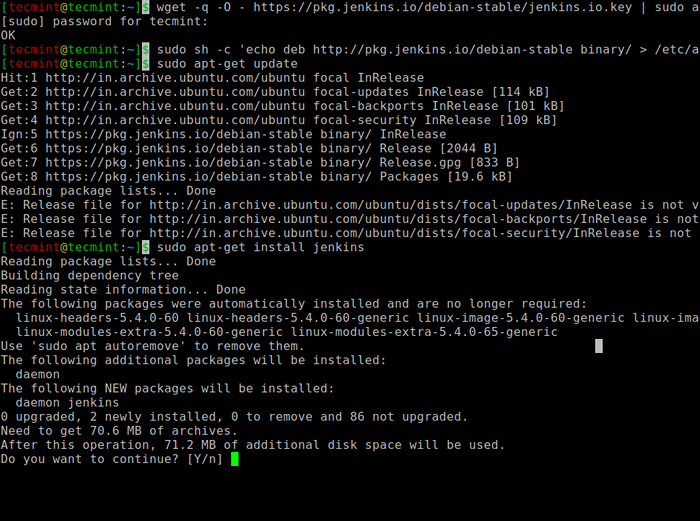 Instal Jenkins di Ubuntu Server
Instal Jenkins di Ubuntu Server Sekali Jenkins dan ketergantungannya dipasang pada sistem, Anda dapat memulai, mengaktifkan, dan memeriksa status Jenkins server menggunakan perintah systemctl.
$ sudo systemctl mulai jenkins $ sudo systemctl mengaktifkan jenkins $ sudo systemctl status jenkins
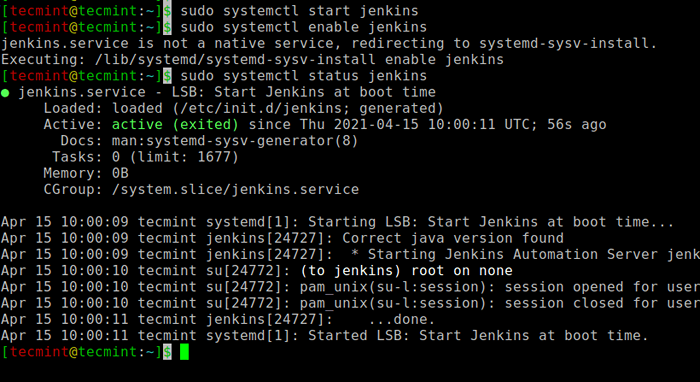 Periksa status Jenkins di server Ubuntu
Periksa status Jenkins di server Ubuntu Selanjutnya, Anda harus membuka default Jenkins pelabuhan 8080 pada firewall UFW seperti yang ditunjukkan.
$ sudo ufw izinkan 8080 $ sudo status UFW
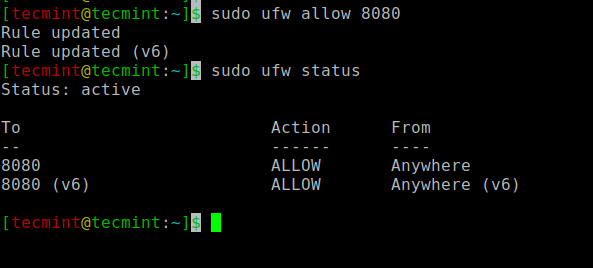 Buka Port Jenkins di UFW Firewall
Buka Port Jenkins di UFW Firewall Sekarang itu Jenkins Diinstal dan firewall kami dikonfigurasi, kami dapat menyelesaikan pengaturan awal melalui browser web.
Menyiapkan Jenkins di Ubuntu
Untuk menyelesaikan Jenkins instalasi, kunjungi Jenkins Pengaturan Halaman di port defaultnya 8080 di alamat berikut.
http: // your_server_ip_or_domain: 8080
Anda harus melihat Buka Jenkins Layar, yang menunjukkan lokasi kata sandi awal:
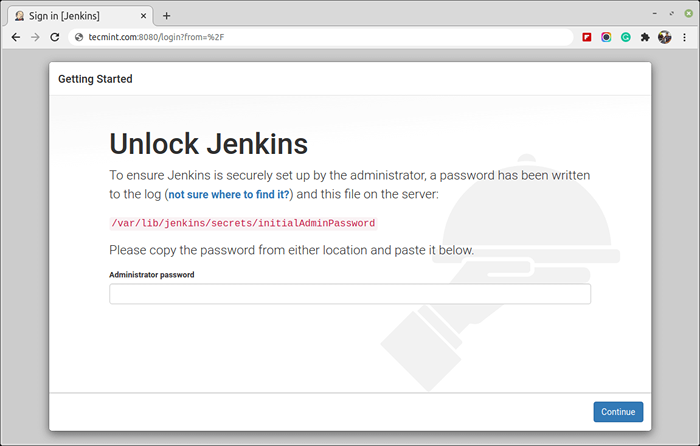 Buka Jenkins
Buka Jenkins Sekarang jalankan perintah CAT berikut untuk melihat kata sandi:
$ sudo kucing/var/lib/jenkins/rahasia/initialadminpassword
 Kata Sandi Jenkins
Kata Sandi Jenkins Selanjutnya, salin kata sandi 32 karakter ini dan tempel ke dalam Kata Sandi Administrator bidang, lalu klik Melanjutkan.
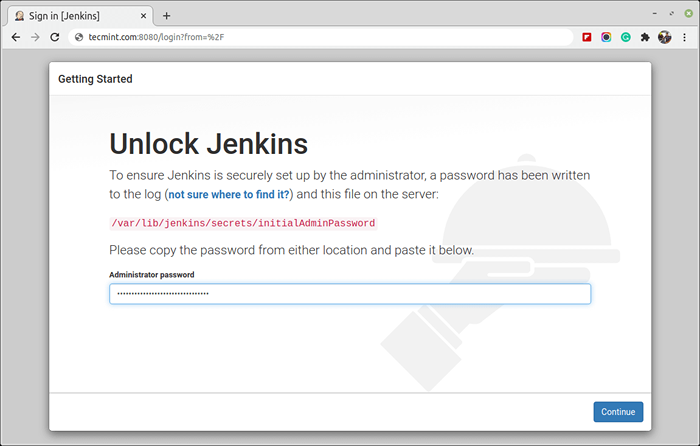 Kata Sandi Admin Jenkins
Kata Sandi Admin Jenkins Selanjutnya, Anda akan mendapatkan Kustomisasi Jenkins Bagian, di sini Anda akan mendapatkan opsi untuk menginstal plugin yang disarankan atau memilih plugin tertentu. Kami akan memilih Instal plugin yang disarankan opsi, yang akan segera memulai proses instalasi.
 Proses Instalasi Jenkins
Proses Instalasi Jenkins Sekali Jenkins Instalasi selesai, Anda akan diminta untuk membuat pengguna administrasi pertama. Anda dapat melewatkan langkah ini dan melanjutkan sebagai admin untuk menggunakan kata sandi awal yang kami atur di atas.
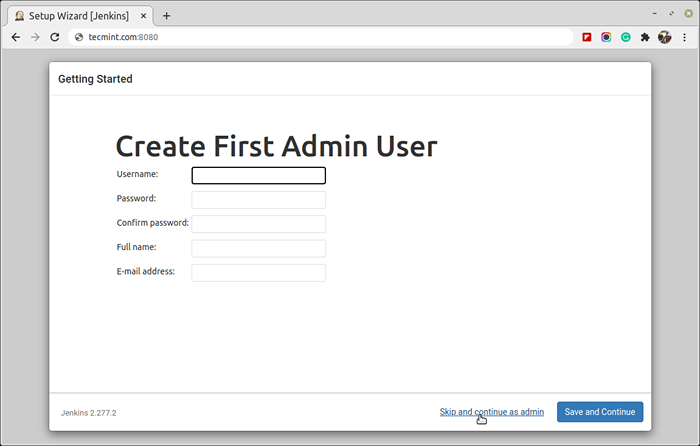 Buat pengguna Jenkins
Buat pengguna Jenkins 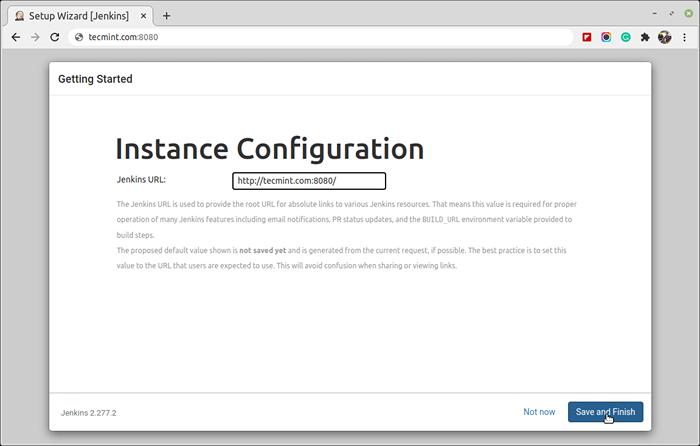 Selesaikan pengaturan Jenkins
Selesaikan pengaturan Jenkins 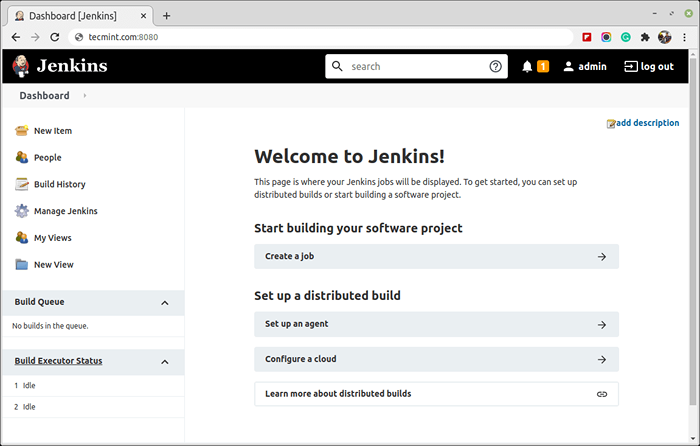 Dashboard Jenkins
Dashboard Jenkins Pada titik ini, Anda telah berhasil menyelesaikan pemasangan Jenkins.
Kesimpulan
Di artikel ini, Anda telah belajar cara menginstal dan mengatur Jenkins menggunakan paket yang disediakan proyek di Ubuntu server. Sekarang Anda bisa mulai menjelajah Jenkins dari dasbor.
- « LFCA Belajar Dasar -dasar Pengalamatan IP Jaringan - Bagian 9
- LFCA mempelajari perintah jaringan dasar - Bagian 4 »

